Grundrisse zu Ebenen hinzufügen (Smart Map)
Um das Innere einer Ebene in einem Gebäude zu illustrieren, können Sie benutzerdefinierte Overlays hinzufügen, z. B. Bilder mit Grundrissen. Während Sie durch die Ebenen navigieren, werden die zugehörigen Grundrisse automatisch angezeigt.
Die Smart Map-Bearbeitung wurde auf Ihrem Smart Client Profil in XProtect Management Client aktiviert.
Schritte:
- Navigieren Sie zu dem Gebäude auf Ihrer Smart Map. Zoomen Sie heran falls notwendig.
- Wählen Sie das Gebäude aus. Ein Fenster erscheint auf der rechten Seite, welches Ihnen die Gebäudeebenen anzeigt.
- Wählen Sie in der Arbeitsbereichs-Symbolleiste Setup aus.
- Wählen Sie die Ebene, auf der Sie das benutzerdefinierte Overlay hinzufügen möchten.
- Klicken Sie in der oberen linken Ecke auf
 Ein benutzerdefiniertes Overlay hinzufügen und anschließend auf eine beliebige Stelle innerhalb des Gebäudeumrisses. Ein Fenster wird angezeigt.
Ein benutzerdefiniertes Overlay hinzufügen und anschließend auf eine beliebige Stelle innerhalb des Gebäudeumrisses. Ein Fenster wird angezeigt. - Wählen Sie den Typ des benutzerdefinierten Overlays. Weitere Informationen finden Sie unter Benutzerdefinierte Overlays.
-
Wählen Sie den Ort auf Ihrem Computer aus, auf dem die Datei gespeichert ist, und klicken Sie auf Fortfahren. Das benutzerdefinierte Overlay wird als blauer Umriss angezeigt.
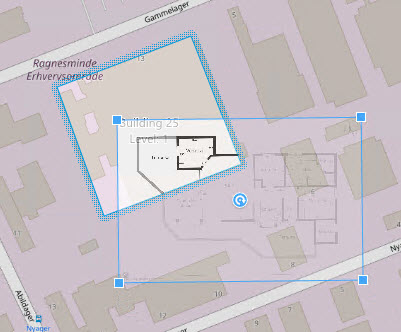
- Ziehen Sie es auf den Umriss des Gebäudes, und verwenden Sie den Drehpunkt und die Eckpunkte, um das benutzerdefinierte Overlay zu drehen und neu zu positionieren.
- Klicken Sie oben in der Leiste auf Speichen.
- Wählen Sie erneut Setup, um den Setup-Modus zu verlassen und Ihre Änderungen zu speichern.

